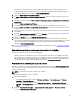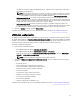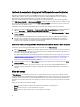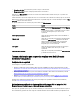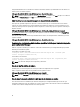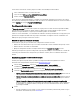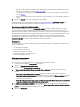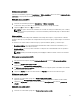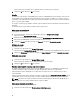Users Guide
Inicio de la consola de Integrated Dell Remote Access Controller
Dell Lifecycle Controller Integration para ConfigMgr permite iniciar la consola de Integrated Dell Remote Access
Controller para cualquiera de los sistemas Dell desde la consola de Configuration Manager para ver o modificar la
configuración de Integrated Dell Remote Access Controller del sistema seleccionado.
Después de instalar Dell Lifecycle Controller Integration para Configuration Manager, puede consultar la opción de
menú Dell Lifecycle Controller → Iniciar consola del iDRAC cuando hace clic con el botón derecho en cualquier sistema
de la colección. También puede encontrar la opción Iniciar consola del iDRAC al seleccionar un sistema en el Visor de
tareas y hacer clic con el botón derecho.
Para iniciar la consola de Integrated Dell Remote Access Controller para cualquier sistema de la colección:
1. Seleccione un sistema en Colecciones → Todos los servidores Dell Lifecycle Controller en Configuration Manager
2007 y en
Dispositivos → Todos los servidores Dell Lifecycle Controller en Configuration Manager 2012.
2. Haga clic con el botón derecho en el sistema y seleccione la opción de menú Dell Lifecycle Controller → Iniciar
consola del iDRAC.
La consola de Integrated Dell Remote Access Controller del sistema se inicia en el explorador predeterminado.
3. Proporcione las credenciales para iniciar sesión en la consola de Integrated Dell Remote Access Controller y
visualice o edite los detalles de la configuración Integrated Dell Remote Access Controller del sistema. Puede
proporcionar las credenciales autenticadas en Active Directory.
Inicio de la consola de Integrated Dell Remote Access Controller desde el Visor de tareas
Para iniciar la consola de Integrated Dell Remote Access Controller desde el Visor de tareas:
1. Inicie el Visor de tareas haciendo clic en el icono de Dell en la barra de tareas. Este icono se muestra cuando está
implementando el sistema operativo en los sistemas Dell o cuando está aplicando actualizaciones de firmware en
los sistemas o llevando a cabo ambas acciones.
Para obtener más información sobre la implementación del sistema operativo, consulte Configuración de hardware
e implementación del sistema operativo. Para obtener más información sobre la aplicación de actualizaciones de
firmware, consulte Comparación y actualización del inventario de firmware para sistemas en una colección o
Comparación y actualización del inventario de firmware.
2. Seleccione cualquier sistema en el Visor de tareas, haga clic con el botón derecho y seleccione la opción Iniciar
consola del iDRAC.
3. Proporcione las credenciales necesarias para iniciar sesión en la consola de Integrated Dell Remote Access
Controller y visualice o modifique los detalles de configuración de Integrated Dell Remote Access Controller del
sistema.
Visor de tareas
El Visor de tareas es un componente asíncrono que se oculta en la barra de tareas y muestra el estado de las tareas
que maneja Dell Lifecycle Controller Integration para ConfigMgr. Todas las tareas se muestran en el Visor de tareas. Por
ejemplo, las tareas de larga duración, como la implementación del sistema operativo o la aplicación de actualizaciones
de firmware en los sistemas. El Visor de tareas mantiene una cola de las tareas y muestra hasta veinte tareas al mismo
tiempo.
El Visor de tareas muestra los siguientes detalles:
• Nombre: muestra el nombre o la etiqueta de servicio del sistema donde se ejecuta la tarea.
• Tarea: muestra la tarea que se está ejecutando en el sistema.
• Estado: muestra el estado de la tarea que se está ejecutando en el sistema.
24